
- •ОГЛАВЛЕНИЕ
- •ПРЕДИСЛОВИЕ
- •1.1. Отдельные этапы выполнения расчетных заданий
- •Открытие окна Расчетная схема
- •Этап 2. Создание расчетной схемы стержневой системы для МКЭ
- •Этап 3. Загружение расчетной схемы МКЭ
- •2. ОПРЕДЕЛЕНИЕ УСИЛИЙ В СТЕРЖНЯХ ФЕРМЫ
- •2.1. Постановка задачи и анализ расчетной схемы фермы
- •2.2. Инструкция по использованию программы SCAD
- •Этап 2. Создание расчетной схемы фермы для МКЭ
- •2.2.Назначение типа элементов
- •2.3. Назначение жесткости элементов
- •2.4. Назначение опорных связей
- •2.5. Назначение шарниров в узлах элементов
- •2.6. Сохранение созданной расчетной схемы и ее печать
- •Этап 3. Загружение расчетной схемы фермы
- •3.1. Создание загружений узлов фермы
- •Этап 4. Выполнение линейного расчета и анализ результатов
- •4.1. Линейный расчет
- •4.3. Таблица усилий в стержнях фермы
- •Использование уравнений равновесия для всей фермы
- •3. ПОСТРОЕНИЕ ЭПЮР M И Q В ШАРНИРНОЙ БАЛКЕ
- •3.1. Постановка задачи и анализ расчетной схемы балки
- •3.2.Инструкция по выполнению расчета с помощью программы SCAD
- •Этап 1. Создание проекта
- •Ввод наименования проекта
- •Ввод названий:организации, выполняющей расчет и объекта
- •Установка единиц измерения
- •Выбор типа схемы
- •Сохранение нового проекта
- •Задание имени файла
- •Этап 2. Создание расчетной схемы балки для МКЭ
- •Синтез расчетной схемы
- •Назначение шарниров
- •Этап 3. Загружение расчетной схемы балки
- •Загружение узлов балки
- •Процедура загружения элементов балки
- •Этап 4. Выполнение линейного расчета и анализ результатов
- •4. ПОСТРОЕНИЕ ЭПЮР УСИЛИЙ В РАМЕ
- •4.1. Постановка задачи и анализ расчетной схемы рамы
- •4.2. Инструкция по выполнению задания с помощью программы SCAD
- •Этап 1. Создание проекта
- •Ввод наименования проекта
- •Ввод названий: организации, выполняющей расчет, и объекта
- •Установка единиц измерения
- •Выбор типа схемы
- •Сохранение нового проекта
- •Открытие окна «Расчетная схема»
- •Этап 2. Создание расчетной схемы МКЭ
- •Синтез расчетной схемы
- •Первый способ построения расчетной схемы рамы
- •Второй способ построения расчетной схемы рамы
- •Проверка равновесия всей рамы
- •Проверка равновесия узлов рамы по моментам
- •Равновесие любой отсеченной части рамы
- •5.1. Введение
- •5.2. Постановка задачи
- •Ввод наименования проекта
- •Ввод названий: организации, выполняющей расчет, и объекта
- •Установка единиц измерения
- •Выбор типа схемы
- •Сохранение нового проекта
- •Задание имени файла
- •Открытие окна «Расчетная схема»
- •Этап 2. Создание расчетной схемы МКЭ для варианта 2 разбивки рамы
- •СОДЕРЖАНИЕ
- •ПРЕДИСЛОВИЕ
- •1. ПРИМЕНЕНИЕ МКЭ В ФОРМЕ МЕТОДА ПЕРЕМЕЩЕНИЙ
- •1.2. Вспомогательная и основная задачи метода конечных элементов
- •Получение разрешающей системы уравнений метода перемещений
- •Решение системы уравнений метода перемещений
- •Контроль полученных результатов расчета
- •Вычисление элементов первого столбца матрицы Kr
- •Вычисление элементов третьего столбца матрицы Kr
- •1.6. Формирование матрицы жесткости для расчетной схемы рамы
- •Введение
- •Сведения, известные из раздела «Метод сил»
- •Сведения, известные из раздела «Метод сил»
- •Сведения, известные из раздела «Метод сил»
- •Решение задачи без учета симметрии неразрезной балки
- •Решение задачи с учетом симметрии неразрезной балки
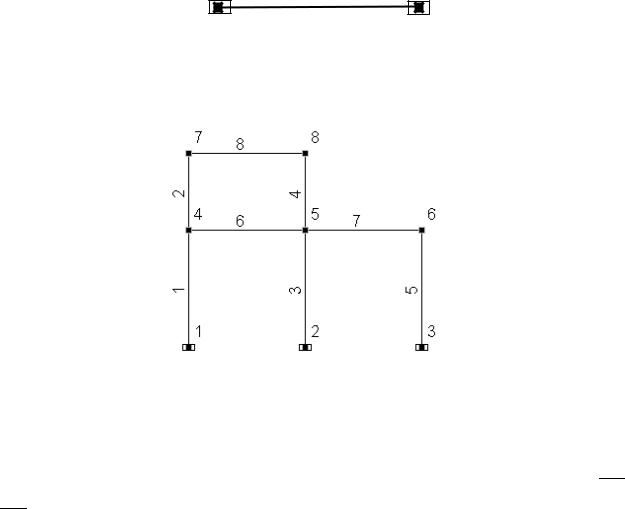
1 |
(1) |
2 |
(2) |
3 |
|
|
|
Рис.1.7
Принятый в программе SCAD стиль нумерации узлов и элементов плоской рамы понятен из рассмотрения рис. 1.8.
Рис.1.8
При показанной на рисунке нумерации узлов, отражающей порядок их ввода, местные системы координат в горизонтальных и вертикальных конечных элементах будут направлены так, как показано на рис.1.3.
Номера элементов и узлов на расчетной схеме изображаются тогда, когда
на панели фильтров отображения будут соответственно нажаты кнопки 
 и
и

 . Теперь вернемся к продолжению рассмотрения этапов расчета, приведенных в полразделе 1.2 и выполним Этап 2.
. Теперь вернемся к продолжению рассмотрения этапов расчета, приведенных в полразделе 1.2 и выполним Этап 2.
1.6. Инструкция по работе с программой SCAD на этапе 2
Этап 2. Создание расчетной схемы стержневой системы для МКЭ
2.1.Графическое представление расчетной схемы в общей системе координат
Геометрическое изображение расчетных схем плоских ферм, рам и балок,
встречающихся в заданиях, указанных в предисловии, в программе SCAD может быть выполнено двумя способами:
1)использованием типовых схем плоских стержневых систем;
2)последовательным вводом сначала узлов элементов расчетной схемы, а затем изображением самих элементов (вводом элементов).
Возможна и комбинация этих способов.
2.1.1. Построение расчетной схемы плоской стержневой системы
с использованием типовых схем Для создания расчетной схемы этим способом необходимо войти в раздел
Схема. С этой целью курсор устанавливается на закладке Схема и нажимается левая кнопка мыши. Появится инструментальная панель (здесь приведена
17
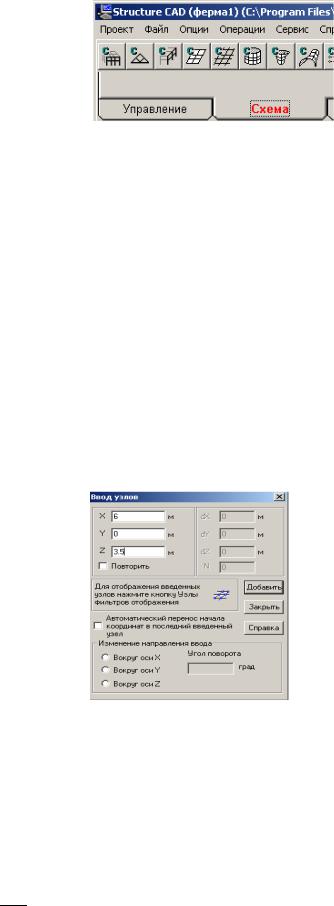
только ее часть), соответствующая разделу Схема.
Для построения расчетной схемы плоской фермы следует нажать вторую кнопку на инструментальной панели раздела Схема, а при построении расчетной схемы рамы и балки – первую.
Выполнение построения конкретных расчетных схем первым способом будет показано в примерах, рассмотренных в разделе 2.
2.1.2. Построение расчетной схемы плоской стержневой системы способом последовательного ввода узлов и элементов
В этом способе каждый стержневой элемент расчетной схемы вводится отдельно. Перед выполнением этой операции учащемуся рекомендуется
сначала изобразить на бумаге вид расчетной схемы с предварительным указанием номеров узлов и элементов. Затем необходимо выбрать узел, в
котором будет находится начало общей системы осей координат и изобразить направление координатных осей (см. рис. 1.2 и рис.1.4).
После этого можно начать процедуру ввода узлов по их координатам в общей системе координат.
Продемонстрируем это на примере расчетной схемы фермы, изображенной на рис.1.2.
Ввод узлов. Для ввода узлов открываем раздел Узлы и элементы и нажимаем кнопку  «Узлы». Появляется инструментальная панель для
«Узлы». Появляется инструментальная панель для
работы с узлами расчетной схемы, в которой нажимаем кнопку  «Ввод узлов».
«Ввод узлов».
В результате откроется одноименное диалоговое окно. Первый узел вводится с нулевыми координатами и нажимается кнопка «Добавить». В
результате, при нажатой на панели фильтра отображения кнопке  в поле окна для изображения расчетной схемы появится изображение узла, а при
в поле окна для изображения расчетной схемы появится изображение узла, а при
нажатой кнопке  - номер узла.
- номер узла.
18
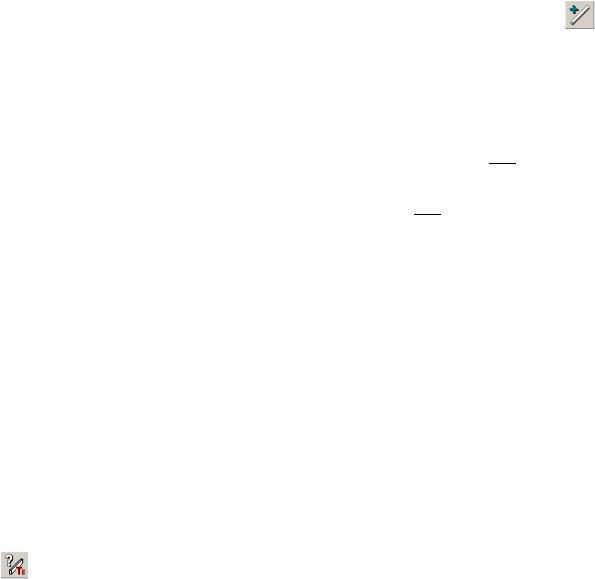
Затем, в соответствии с предварительно назначенными номерами узлов, вводятся остальные узлы. В изображенном окне Ввод узлов внесены координаты узла 11 фермы (см. рис.1.2).
Ввод элементов. Ввод стержневого элемента представляет собой соединение прямой линией его концевых узлов. Для этого необходимо:
На инструментальной панели раздела Узлы и элементы нажать кнопку
 и на появившейся инструментальной панели нажать кнопку «Добавление стержней».
и на появившейся инструментальной панели нажать кнопку «Добавление стержней».
Изменивший форму курсор подвести к узлу, который предполагается быть узлом 1 (по нумерации в местной системе координат), и нажать левую клавишу мыши.
Не отпуская нажатую клавишу провести линию до узла 2 (по нумерации в местной системе координат). Отпустить клавишу и снова нажать и отпустить.
Если при этом на фильтре отображения нажата кнопка 
 «Номера элементов», то появится номер введенного элемента.
«Номера элементов», то появится номер введенного элемента.
При нажатии на фильтре отображения кнопки 
 будет обозначена местная система координат элемента. Направление оси X1 будет совпадать с направлением рисования оси элемента. Например, для получения местной системы координат на горизонтальном элементе 6 (см. раму на рис.1.8) в виде, представленном на рис.1.3,а, ось элемента надо рисовать от узла 4 к узлу 5.
будет обозначена местная система координат элемента. Направление оси X1 будет совпадать с направлением рисования оси элемента. Например, для получения местной системы координат на горизонтальном элементе 6 (см. раму на рис.1.8) в виде, представленном на рис.1.3,а, ось элемента надо рисовать от узла 4 к узлу 5.
Аналогично и все другие горизонтальные элементы надо рисовать слева направо.
Желательно также, чтобы у всех вертикальных элементов местная система координат имела вид, изображенный на рис. 1.3,б. Поэтому все вертикальные элементы надо рисовать снизу вверх.
|
|
2.2. Назначение типа элементов |
При создании нового проекта тип рассчитываемой стержневой системы |
||
уже назначался (см. п. 1.2.4 Этапа 1). |
||
После построения расчетной схемы в рабочем окне рекомендуется с |
||
помощью |
фильтра |
отображения проверить тип элементов нажатием кнопки |
. |
Если |
назначенный тип элемента не подтвердился (остался |
указанный по умолчанию тип 5) или на введенном элементе не указан тип, то
необходимо открыть раздел Назначения и на его инструментальной панели
нажать кнопку  . Откроется окно с типами конечных элементов. В нем при расчете стержневой системы выбрать «Стержень». Далее указать тип стержня.
. Откроется окно с типами конечных элементов. В нем при расчете стержневой системы выбрать «Стержень». Далее указать тип стержня.
В открытом здесь окне указан тип 2 «Стержень плоской рамы». Нажатие кнопки ОК приводит к закрытию окна. Курсор при этом примет иную форму.
Теперь курсором на расчетной схеме надо выделить стержень, которому будет назначаться выбранный тип элемента. Это выделение состоит в следующем.
Курсор подводится к изображению элемента. Нажимается и отпускается левая клавиша мыши (слышится щелчек). Линия, изображающая элемент,
19

изменит первоначальный цвет на красный.
На инструментальной панели нажимается кнопка ОК (она на цветном дисплее отмечена зеленой галочкой). При этом элементу возвращается
исходный цвет. При нажатой на панели фильтров отображения кнопке  появится номер типа элемента.
появится номер типа элемента.
Если подобным образом надо отметить сразу несколько элементов, то их
можно выделить все сразу с помощью вызова правой кнопкой мыши окна Выбор узлов и элементов. Как это делается, будет показано в примерах расчета.
2.3. Назначение жесткостей элементов
Процедура задания жесткостей стержней при использовании программы SCAD будет рассмотрена в примерах расчета конкретных стержневых систем, приведенных в разделе 2 пособия.
Здесь рассмотрим только некоторые общие вопросы, связанные с
особенностями задания жесткостей стержней стержневых систем при выполнении учащимся расчетных заданий, взятых из сборника задач [2].
2.3.1.Назначение жесткостей элементов при расчете плоских статически определимых стержневых систем с целью определения в них только усилий
При определении опорных реакций и усилий в сечениях статически определимых стержневых системах с помощью уравнений равновесия не требуется задавать жесткости стержней рассматриваемой стержневой системы, поскольку они не входят в уравнения равновесия [3÷5].
Однако, поскольку в программе SCAD для расчета любых стержневых систем, как статически определимых, так и статически неопределимых, используется МКЭ, в котором используются матрицы жесткости элементов (см. об этом [6÷9] и вторую часть учебного пособия), то жесткости элементов
должны быть заданы и при расчете статически определимых стержневых систем.
Если ставится задача определения только усилий в рассматриваемой статически определимой стержневой системе, то с учетом того, что жесткости не входят в уравнения равновесия, требуемые жесткости в программе SCAD могут быть заданы в виде произвольных значений, например равными единице.
20
2.3.2.Назначение жесткостей элементов при определении перемещений плоских статически определимых стержневых систем
и при расчете статически неопределимых стержневых систем
При решении задачи об определении перемещений в статически определимых стержневых системах и при расчете статически неопределимых стержневых систем необходимо задание реальных жесткости стержней или их соотношений. В программе SCAD предусмотрены различные способы задания этих жесткостей, которые будут рассмотрены в примерах расчета.
Примечание. В учебных заданиях по определению перемещений в статически определимых системах, которые приведены в [2], для определения перемещений в рамах предполагалось использование формулы Максвелла-Мора только с учетом изгибных деформаций. Поэтому для стержней рамы задавались только жесткости на изгиб. При этом жесткость на изгиб любого стержня с номером i выражалась через некоторую эталонную жесткость EI: EIi = ki EI . Аналогично выражаются жесткости стержней и в заданиях по
расчету статически неопределимых стержневых систем методами сил и перемещений в их классической формулировке.
Для сопоставления результатов расчета, полученных в этих заданиях с результатами расчета по программе SCAD (см. перечень заданий в подразделе 1.1), в программе SCAD необходимо задать и жесткость EFi стержней на растяжение-сжатие.
Чтобы не исправлять исходные данные в сборнике заданий предлагается такой приближенный способ решения этого вопроса. Делаются следующие дополнительные
допущения. |
|
|
|
|
прямоугольное сечение. Тогда Fi |
= bi hi и |
|||||||||
|
|
|
|
Предполагается, |
что |
стержни |
имеют |
||||||||
I |
i |
= b h3 /12 . |
|
|
|
|
|
|
|
|
|
|
|
||
|
|
i |
i |
|
|
|
|
|
|
|
|
|
|
|
|
|
|
|
|
Все стержни имеют одинаковую ширину bi = b . |
|
|
|
|
|
|
|||||
|
|
|
|
Высота стержней равна 1/10 его длины: hi = li /10. |
|
i |
|
|
|
|
|||||
|
|
|
|
Тогда |
жесткость |
на |
изгиб |
любого |
стержня |
|
можно представить |
в виде |
|||
EI |
i |
= EF × h2 |
/12 = EF × l2 /1200 и наоборот EF = 1200× EI |
i |
/ l2 |
= k |
i,пр |
EI . |
|
||||||
|
|
|
i i |
i i |
|
|
i |
|
i |
|
|
|
|||
В последнем выражении ki,пр = 1200ki,изг /li2 .
Эталонная жесткость EI для получения реальных перемещений должна задаваться реальной величиной. В учебном задании 2 допускается оставлять перемещение в общем виде.
2.4. Назначение опорных связей
Стержневая система часто опирается на основание, которое считается жестким. В этом случае в узел, который присоединяется к жесткому основанию, вводятся жесткие связи.
Плоские стержневые системы, которые встречаются в самостоятельных работах по расчету статически определимых стержневых систем, имеют только жесткие опоры различного типа. Поэтому ниже в данном учебном пособии рассматривается вопрос о назначении только жестких опорных связей.
Для установки жестких связей в опорных узлах плоской стержневой
системы (с помощью курсора и левой клавиши мыши) нажмем кнопку  «Установка связей в узлах» инструментальной панели раздела Назначения. Появится диалоговое окно Связи.
«Установка связей в узлах» инструментальной панели раздела Назначения. Появится диалоговое окно Связи.
21

Воткрывшемся диалоговом окне для назначения связей предусмотрено их назначение для пространственного узла (6 связей в соответствии с 6 степенями свободы жесткого узла в пространственной задаче).
Вобщей системе осей координат связи X, Y, Z означают закрепление узла в направлении одноименных осей общей системы координат.
Связи UX, UY, UZ означают закрепление узла от поворотов относительно указанных осей общей системы координат.
Вплоской стержневой системе, расчетная схема которой находится в плоскости XOZ, для закрепления жесткого узла используются следующие три связи:
связь X для закрепления узла от линейных смещений в направлении
оси X;
связь Z для закрепления узла от линейных смещений в направлении
оси Z;
связь UY для закрепления узла от поворота вокруг оси Y.
Вданном случае в этом окне продемонстрирована установка горизонтальной и вертикальной связей в узел 1 фермы, изображенной на рис.1.2.
С помощью курсора и левой мыши нажимаем кнопки X и Z и ОК. Подводим курсор к узлу 1 построенной расчетной схемы фермы и нажимаем левую клавишу мыши. На цветном дисплее квадратик, обозначающий узел, становится красным.
Подтверждаем ввод этих связей нажатием на инструментальной панели кнопки ОК. При этом узел теряет красный цвет и, если на фильтре отображения
нажата позиция  , узел со связями отмечается прямоугольником. Аналогично вводится вертикальная связь в правой (шарнирно –
, узел со связями отмечается прямоугольником. Аналогично вводится вертикальная связь в правой (шарнирно –
подвижной в горизонтальном направлении) опоре фермы, изображенной на рис.1.2.
Если в плоской балке или раме необходимо в расчетной схеме установить опору в виде заделки, то в приведенном окне одновременно должна быть нажата кнопка с обозначением UY. Это будет означать установку связи в жестком узле для закрепления его от поворота вокруг оси Y.
22
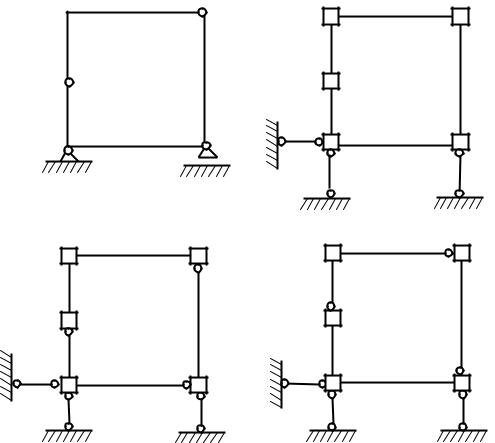
Вопрос о назначении упругих опор или непрерывного упругого основания будет рассмотрен во второй части учебного пособия.
2.5.Назначение шарниров в узлах элементов
Врасчетной схеме фермы шарниры устанавливать не требуется, поскольку используются типовые элементы типа 1 (см. рис.1.1). Вопрос
назначения шарниров в расчетных схемах шарнирной балки и рамы подробно рассмотрен в примерах их расчета в разделе 2. Здесь обратим внимание на некоторые общие детали на примере плоской рамы, изображенной на рис. 1.9,а.
Сначала в программе SCAD ее расчетная схема получается в виде, изображенном на рис.1.9, б (пояснение работы по построению этой расчетной схемы опускаем).
Для получения расчетной схемы МКЭ, отвечающей заданной на рис.1.9,а расчетной схеме рамы, необходимо на элементах, примыкающих к узлам 2, 3 и 4, поставить три одиночных шарнира. Эти шарниры по сути означают, что в месте их установки удалена связь, мешающая сечению элемента, соединенному
сузлом, поворачиваться вокруг оси Y.
Установка шарниров выполняется в разделе Назначения. Необходимо нажать кнопку  «Установка шарниров». Откроется окно «Условия
«Установка шарниров». Откроется окно «Условия
а) |
|
|
б) |
4 |
|
5 |
|
|
|
|
(3) |
|
|
|
|
|
|
3 |
|
(4) |
|
|
|
|
|
|
|
|
|
|
|
(2) |
|
|
|
|
|
|
1 |
(1) |
2 |
в) |
|
|
г) |
1 |
(5) |
2 |
|
1 |
(5) |
2 |
|||
2 |
2 |
|
2 |
|||
|
|
2 |
|
|||
(3) |
|
|
|
(3) |
|
|
|
|
|
1 |
|
|
|
1 |
|
|
(4) |
|
(4) |
|
2 |
|
|
|
2 |
|
|
|
|
|
1 |
(2) |
|
1 |
1 |
|
|
1 |
|
||
|
1 |
(1) |
2 |
1 |
(1) |
2 |
|
|
Рис.1.9
примыкания стержней».
Постановка одиночного шарнира в узлах 2, 3 и 5 (см. рис 1.9,б) должна
23
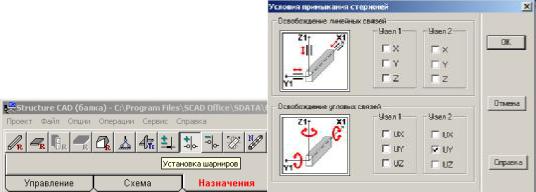
быть выполнена на любом одном элементе, примыкающем к указанным узлам.
Элементы при постановке шарниров рассматриваются в местной системе координат. В связи с этим на рис.1.9,в узлы элементов отмечены цифрами 1 и 2 в соответствии с направлением оси X1 на элементах.
Открывшееся окно может использоваться как в пространственной, так и в плоской задачах. В рассматриваемой плоской задаче должна быть освобождена только одна угловая связь UY. В окне показано, что эта связь освобождается в узле 2 элемента. Если такую связь освободить в узле 2 элементов 1, 2 и 4, то это равносильно поставке шарниров заданной на рис. 1.9,а рамы.
Для подтверждения выбранного варианта удаления связи необходимо нажать в окне ОК. Это окно исчезнет, а на экране в окне раздела Назначения будет построенная ранее расчетная схема рамы.
На расчетной схеме необходимо подвести курсор к элементу 1 и нажать левую клавишу мыши. Элемент 1 выделится красным цветом. Тоже самое сделать с элементом 2 и с элементом 4. Затем нажать кнопку ОК с зеленой галочкой на инструментальной панели раздела Назначения. Тогда красное выделение указанных элементов исчезнет, а на расчетной схеме (при нажатой
кнопке  на панели фильтры отображения) появятся введенные шарниры
на панели фильтры отображения) появятся введенные шарниры
(рис.1.9,в).
Второй вариант удаления связей показан на рис.1.9,г. Здесь удалена связь UY в узле 1 элементов 3, 4 и в узле 2 элемента 5. Процедура удаления этих связей аналогична только что рассмотреной. В результате получим расчетную схему, показанную на рис 1.9,г, которая так же аналогична заданной на рис.1.9,а раме.
Очевидно, что возможны и другие варианты постановки шарниров в рассматриваемой расчетной схеме рамы для МКЭ.
2.6. Печать или сохранение расчетной схемы
Имеются различные возможности сохранения созданной расчетной схемы и ее дальнейшего использования для отчета по работе. Отметим следующие три.
1. Самым простым и быстрым для выполнения является печать расчетной схемы сразу с экрана. Для этого в меню окна с расчетной схемой необходимо войти в раздел Файл и выполнить указанные действия для печати.
Эта печать будет воспроизводить на странице не только изображение расчетной схемы, но и специальный формат оформления страницы,
24
